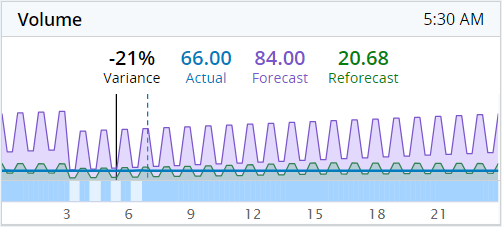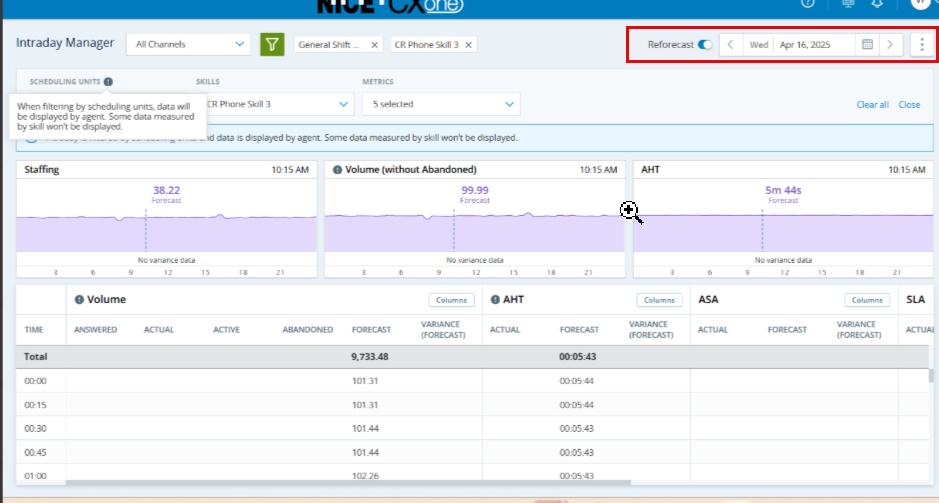Intraday geeft u een 24-uurs overzicht van de dag, van 00:00 tot 23:45 uur. De dag is opgedeeld in intervallen van 15 minuten. Met behulp van deze intervallen en bepaalde metrics![]() Statistieken die u kunt meten om de prestaties van uw contactcenter te monitoren. kunt u zien hoe elke skill
Statistieken die u kunt meten om de prestaties van uw contactcenter te monitoren. kunt u zien hoe elke skill![]() Het deskundigheidsgebied van een medewerker. Dit kan een taalvaardigheid zijn, of een zakelijke vaardigheid zoals verkoop of technische ondersteuning. presteert. U kunt ze ook vergelijken met de prognosegegevens en u kunt gebieden vinden waar u de planning mogelijk moet aanpassen.
Het deskundigheidsgebied van een medewerker. Dit kan een taalvaardigheid zijn, of een zakelijke vaardigheid zoals verkoop of technische ondersteuning. presteert. U kunt ze ook vergelijken met de prognosegegevens en u kunt gebieden vinden waar u de planning mogelijk moet aanpassen.
Stel dat uw contactcenter drie skills heeft: Inbound telefoon, Chat en Technische support.
De prognose was dat u tijdens de ochtenddienst 100 telefoontjes en 50 chatverzoeken per uur zou ontvangen.
Maar wat als er iets onverwachts gebeurt? Om 11:00 uur ziet u dat u er slechts 20 telefoongesprekken per uur zijn binnengekomen, maar 90 chatverzoeken.
Misschien moet u de bezetting aanpassen. U kunt de bezetting voor de skill Inbound telefoon verkleinen en meer tijd vrijmaken voor uw agents om chatverzoeken af te handelen.
Functies van Intraday Manager:
-
Widgets: boven aan de pagina verschijnt een rij met Intraday-gegevens in verschillende diagrammen.
U kunt de widgetrij samenvouwen door op Opties
 > Widgets samenvouwen te klikken.
> Widgets samenvouwen te klikken. -
Intraday-tabel: onder de widgets staan concrete waarden van de beschikbare metrics.
Standaard worden alle skills en metrics weergegeven in de tabel wanneer u Intraday Manager opent. U kunt de gegevens filteren. De volgende keer dat u Intraday Manager opent, ziet u de skills op basis van dit filter.
Meer informatie over Intraday Manager:
-
De prognosegegevens zijn gebaseerd op de prognose die u hebt gebruikt om uw planning te genereren. Intraday wordt bijgewerkt met de nieuwe prognosegegevens zodra u de planning publiceert.
-
Standaard wordt in Intraday de tijd weergegeven in de lokale tijdzone van de gebruiker.
Stel dat een manager in Amsterdam Intraday gebruikt voor een planningseenheid in Lissabon. De tijd die in Intraday wordt weergegeven, is dan volgens de tijdzone van Amsterdam.
U kunt de tijdzone echter wijzigen via het paneel Instellingen.
-
De gegevens die in Intraday worden weergegeven, zijn voor WEM vaardigheden en niet voor ACD vaardigheden. Intraday geeft geen gegevens weer voor agenten of ACDvaardigheden die niet aan een WEMvaardigheid zijn toegewezen.
 Bekijk voorbeelden
Bekijk voorbeelden
Er zijn vijf agents die English_Calls hebben afgehandeld. Er kunnen cases zijn waar de WEM-skill niet is toegewezen aan:
-
Agenten: Stel dat een van deze agenten niet is toegewezen aan de vaardigheid English_Calls WEM in CXone Mpower Admin. In dit geval toont Intraday alleen data voor vier agents.
-
ACD vaardigheden: Als de vaardigheid ACD niet is toegewezen aan de vaardigheid English_Calls WEM, worden er in intraday geen gegevens voor alle vijf agenten weergegeven.
-
Intraday maakt gebruik van gegevens ontvangen van de ACD en het actieve prognose- en schemabeheer.
Widgets
De Intraday Manager-widgets zijn: Bezetting![]() Bezettingsdata voor agents die open waren tijdens het geselecteerde interval., Volume
Bezettingsdata voor agents die open waren tijdens het geselecteerde interval., Volume![]() Het totaal aantal interacties, inclusief digitaal berichten en reacties, meestal binnen een bepaalde tijd. en AHT
Het totaal aantal interacties, inclusief digitaal berichten en reacties, meestal binnen een bepaalde tijd. en AHT![]() Gemiddelde afhandeltijd: dit is de gemiddelde tijd die een agent besteedt aan het afhandelen van een interactie.. Wanneer u filtert op planningseenheid, bevat de widget Volume geen afgebroken
Gemiddelde afhandeltijd: dit is de gemiddelde tijd die een agent besteedt aan het afhandelen van een interactie.. Wanneer u filtert op planningseenheid, bevat de widget Volume geen afgebroken![]() Interacties die in het systeem gaan, maar eindigen voordat een agent wordt bereikt, zoals wanneer het contact inhaakt. gegevens. De titel van de widget wordt Volume (zonder afgebroken).
Interacties die in het systeem gaan, maar eindigen voordat een agent wordt bereikt, zoals wanneer het contact inhaakt. gegevens. De titel van de widget wordt Volume (zonder afgebroken).
Boven aan de widgets ziet u de widgetnaam (Bezetting, Volume of AHT) en het interval waarmee de gegevens worden weergegeven. Kijk bijvoorbeeld naar de gegevens voor het interval van 11:00 uur. De weergegeven tijd is 11:00 uur.
De widgets tonen gegevens voor het laatst voltooide interval en deze worden voorgesteld met een verticale stippellijn. Stel dat u de widgets bekijkt om 11:22 uur. De getoonde gegevens zijn voor het interval van 11:00 en er is een stippellijn in het diagram.
U kunt de muisaanwijzer boven het diagram houden om de gegevens voor verschillende intervallen te zien. Het interval waarop u de muis plaatst, wordt voorgesteld met een ononderbroken verticale lijn. Beweeg de muis bijvoorbeeld over een van de diagrammen van 9:00. De getoonde gegevens voor elke widget wijzigen op basis van het interval van 9:00, waaronder de waarden Afwijking, Prognose en Aangepaste prognose. In de hoek van de widgets wijzigt de tijd in 9:00. De stippellijn blijft een voorstelling van het laatst voltooide interval.
U kunt de muis niet plaatsen op intervallen die geen gegevens hebben. Als u dit doet, springt de ononderbroken lijn naar het dichtstbijzijnde interval met gegevens.
-
De waarden van Afwijking, Werkelijk, Prognose en Aangepaste prognose. De waarden zijn afkomstig uit de Intraday-tabel.
Als een van de waarden ontbreekt, wordt deze niet getoond in de widget. Er zijn bijvoorbeeld geen prognosegegevens. In de widget worden dan de waarden van Afwijking, Werkelijk en Aangepaste prognose weergegeven, zonder de waarden van Prognose.
De afwijking is het percentage tussen de waarden Werkelijk en Prognose. Stel dat de waarde van Werkelijk 20 is en de waarde van Prognose 50 is in de widget Bezetting. In dit geval is het percentage van de afwijking -60%.
Houd er rekening mee dat het enkele minuten kan duren voordat de gegevens op het scherm verschijnen, omdat de ACD enkele minuten verwerkingstijd heeft na het einde van het interval voordat deze naar WFM wordt verzonden. Stel dat het interval van 11:15 eindigt om 11:30. Wanneer u de widget bekijkt, ziet u onmiddellijk de prognosegegevens, maar de werkelijke gegevens kunnen pas worden getoond om 11:35. Als de werkelijke gegevens niet worden bijgewerkt, kan er een vertraging ontstaan bij het ophalen van de gegevens van uw ACD-provider.
-
Onder de waarden ziet u de lijndiagrammen voor de waarden, gemeten over de tijd van de dag. De kleur van de grafieken stellen verschillende waarden voor. Elke grafiek toont het volume van de waarde (de verticale as) met intervallen van 15 minuten (de horizontale as).
-
Onder het diagram staat een balk met de afwijkingsdrempelwaarden (gecodeerd met kleuren), indien dit is ingeschakeld. De variantiedrempel wordt ook weergegeven als een heatmap onder de grafiek.
-
Een tijdbalk onder aan de widgets. De tijd is gebaseerd op de werkelijke werktijden van uw organisatie, en niet op basis van hele dagen. De widget kan bijvoorbeeld gegevens weergeven van negen uur 's ochtends tot vijf uur 's middags (9:00-17:00 uur).
 Tijdweergave in de widgets
Tijdweergave in de widgets
Het begin en einde van elke dag zijn gebaseerd op de werktijden van de planningseenheid en op de ontvangen gegevens.
Hieronder ziet u bijvoorbeeld de werktijden voor drie planningseenheden:
-
SU1: 8:00-16:00
-
ZO2: 8:30-16:30
-
SU3: 9:00-17:00
De widgets tonen gegevens van 08:00 tot 17:00, zelfs als u filtert om slechts een van de planningseenheden te tonen. Als er na de werktijden nog gegevens worden ontvangen, wordt de tijd hierop aangepast. Laten we in dit voorbeeld aannemen dat een agent vroeg begint met werken, om 7:00 uur. In dit geval loopt de tijd in de widgets van 7:00 tot 17:00.
-
De gegevens veranderen wanneer u een andere dag instelt om weer te geven. U kunt gegevens bekijken voor:
-
Vandaag: de diagrammen tonen gegevens vanaf het begin van de dag tot het huidige tijdstip.
-
Morgen: de diagrammen geven alleen Prognose-gegevens weer, indien beschikbaar.
-
Een toekomstige dag: Op de grafieken worden alleen de prognosegegevens van de gepubliceerde planning weergegeven. Stelt u zich voor dat u een planning hebt gegenereerd voor de komende twee weken. U kunt de prognosegegevens in Intraday bekijken voor deze twee weken.
-
Een dag in het verleden: de diagrammen tonen alle gegevens van die dag, met een rode lijn die het huidige interval van 15 minuten aangeeft. De waarden Werkelijk, Prognose en Aangepaste prognose zijn gebaseerd op die rode lijn.
Stel dat u Intraday Manager dinsdag om 11:22 uur opent en terugkijkt op de intraday-gegevens van maandag. De widgets tonen de waarden uit het interval 11:00-11:15 op die dag.
De widget Volume wordt de widget Volume (zonder afgebroken) en hierin wordt het aantal oproepen weergegeven dat is afgehandeld door de geselecteerde planningseenheden.
Omdat de widget gegevens weergeeft over beantwoorde interacties, kan er een verschil zijn tussen de gegevens voor Werkelijk en Prognose:
-
De Prognose-waarde omvat gegevens van zowel beantwoorde als afgebroken interacties.
-
De Werkelijke waarde omvat alleen gegevens voor beantwoorde oproepen. Afgebroken interacties worden niet beschouwd als beantwoord
De Intraday-tabel
De tabel toont een uitsplitsing van de metrics in intervallen van 15 minuten op de geselecteerde dag. De gegevens voor elk interval worden na enkele minuten bijgewerkt vanwege de ACD-verwerkingstijd. U ziet de gegevens over het interval van 11:00-11:15 uur bijvoorbeeld rond 11:20 uur. Let op: de weergegeven tijd is volgens uw lokale tijdzone.
Standaard worden alle skills en metrics weergegeven in de tabel. U kunt de gegevens filteren. De volgende keer dat u Intraday Manager opent, ziet u de skills op basis van dit filter.
U kunt de tabel uitvouwen door de widgetrij samen te vouwen door op Opties  > Widgets samenvouwen te klikken.
> Widgets samenvouwen te klikken.
De gemarkeerde rij Totaal bevat de geaggregeerde resultaten van elke kolom. Voor de metrics AHT, SLA en ASA is dit het geaggregeerde gemiddelde.
Stel dat u Intraday Manager om 11:22 uur opent. De tabel geeft dan gegevens weer voor elk interval tot de rij van 11:15 uur. De rij Totaal toont de geaggregeerde resultaten van elke kolom tot het interval 11:00.
De kolom Backlog is een speciaal geval waarbij de rij Totaal de waarde van de laatste periode weergeeft in plaats van de som of het gemiddelde. Dit komt doordat de backlogwaarde dezelfde interactie kan bevatten die in meerdere intervallen voorkomt. Het optellen van deze waarden zou de werkelijke backlog niet nauwkeurig weergeven. Het geeft u een beter beeld van de status aan het einde van de dag in vergelijking met het begin van de dag.
Als het laatste bijgewerkte interval bijvoorbeeld 10:00 is en de achterstandwaarden 557 zijn om 9:30, 558 om 9:45 en 559 om 10:00, dan zal de totaalrij 559 weergeven, aangezien dit de achterstand in het laatste interval weergeeft.
Belangrijk:
-
De AHT wordt berekend per interval en dit is een gewogen AHT van de hele dag.
-
De feitelijke gegevens in de Volumemetriek omvatten beantwoorde oproepen, verlaten oproepen en actieve oproepen (actief als TTI is geïmplementeerd). Dit betekent dat een interactie die langer dan 15 minuten duurt, meerdere keren wordt geteld. Als u bijvoorbeeld een oproep ontvangt die 10 minuten duurt (begint en eindigt in hetzelfde interval) en een andere oproep die 20 minuten duurt (verdeeld over twee intervallen), bedraagt de totale hoeveelheid werkelijke gegevens 3.
-
Wanneer u kijkt naar een toekomstige dag, is de totale waarde van prognosegegevens voor de hele dag.
Data in de tabel kunnen op kanaaltype worden weergegeven: Realtime![]() Realtime interacties die onmiddellijk moeten worden afgehandeld, zoals oproepen of persoonlijke gesprekken., Uitstelbaar
Realtime interacties die onmiddellijk moeten worden afgehandeld, zoals oproepen of persoonlijke gesprekken., Uitstelbaar![]() Interacties die later kunnen worden afgehandeld, zoals e-mails. of Alle kanalen.
Interacties die later kunnen worden afgehandeld, zoals e-mails. of Alle kanalen.
Wanneer u op Skill filtert, hangen de beschikbare opties af van het geselecteerde kanaaltype. Als u bijvoorbeeld Uitstelbare kanalen selecteert, kunnen alleen skills van het type uitstelbaar worden gekozen.
De skills die voor elk kanaaltype worden weergegeven, worden opgeslagen wanneer u een ander kanaaltype selecteert. Laten we aannemen dat u Realtime kanalen hebt geselecteerd. Vervolgens hebt u 10 van de 15 realtime skills ingesteld. Als u vervolgens Uitstelbare kanalen selecteert, worden die 10 skills niet weergegeven omdat deze niet uitstelbaar zijn. Als u weer Realtime kanalen selecteert, worden de 10 skills automatisch geselecteerd.
Het kanaaltype van elke vaardigheid kun je zien op de pagina WEM Skills. Een skill kan slechts aan één kanaal worden toegewezen. U bekijkt bijvoorbeeld een skill met de naam oproepen in het Engels. De skill is toegewezen aan het spraakkanaal. Spraakkanalen zijn realtime interacties.
Denk eraan dat Intraday geen data toont voor inbound en outbound (inclusief dialer ![]() Een service die automatisch een lijst met klanten belt.) interacties.
Een service die automatisch een lijst met klanten belt.) interacties.
Gebruikers met Cisco UCCX kunnen niet filteren op kanalen of planningseenheden.
In de Intraday-tabel worden sommige metrics berekend volgens skills, niet volgens agents. Bijvoorbeeld, de kolom Afgebroken in Volume. Deze metrics kunnen niet worden opgesplitst volgens een groep agents.
Laten we zeggen dat er drie planningseenheden zijn en dat u er een van filtert. U zult de afgebroken gegevens niet kunnen zien. Die gegevens worden niet gemeten volgens agents, maar volgens het aantal interacties dat werd afgebroken met skill.
Omdat sommige metrics worden berekend per skill:
-
Kolommen die gegevens bevatten die niet kunnen worden berekend, zijn leeg. Dit bevat:
-
Alle ASA-kolommen
-
Alle SLA kolommen
-
De kolommen Werkelijk en Afgebroken in Volume.
-
-
Er kan een discrepantie zijn tussen de kolommen Werkelijk en Prognose in Volume.
Prognosegegevens worden weergegeven per skill en werkelijke gegevens per agent. De prognose kan niet per agent zijn omdat deze wordt gegenereerd per skill tijdens het maken van een bezettingsplan. De afwijking is mogelijk omdat de prognosegegevens en werkelijke gegevens afkomstig zijn van verschillende bronnen.
Het prognosevolume van een skill is 100 interacties voor 12:00. Drie planningseenheden kunnen die skill afhandelen.
Het is nu 13:00 en u controleert het interval van 12:00. Wanneer u niet hebt gefilterd op planningseenheid, ziet u:
-
Prognose: 100
-
Werkelijk: 98
Dit betekent dat het callcenter in die periode 98 interacties heeft ontvangen en dat de prognose bijna accuraat was.
Wanneer u filtert op een van de planningseenheden, verwijdert Intraday gegevens uit de twee niet-geselecteerde eenheden. U ziet:
-
Prognose: 100
-
Werkelijk: 75
Bij de werkelijke gegevens wordt getoond hoeveel interacties de geselecteerde planningseenheid heeft beantwoord , maar de prognose is nog steeds voor skill. Zo kunt u zien hoeveel interacties deze eenheid heeft beantwoord ten opzichte van de prognosehoeveelheid.
Het is mogelijk de cellen in de afwijkingskolommen te coderen met kleuren om te markeren wanneer de afwijking groot of klein is. De kleur wordt gedefinieerd volgens de afwijkingsdrempel van de metric.
Op deze manier kunt u zien of er metrics zijn waaraan u aandacht moet besteden.
De informatie in de tabel
De gegevens in de tabel kunnen worden weergegeven op basis van uitstelbare![]() Interacties die later kunnen worden afgehandeld, zoals e-mails. of realtime
Interacties die later kunnen worden afgehandeld, zoals e-mails. of realtime![]() Realtime interacties die onmiddellijk moeten worden afgehandeld, zoals oproepen of persoonlijke gesprekken. kanalen. U kunt ook de gegevens van Alle kanalen weergeven. Denk eraan dat Intraday geen data toont voor inbound en outbound (inclusief dialer
Realtime interacties die onmiddellijk moeten worden afgehandeld, zoals oproepen of persoonlijke gesprekken. kanalen. U kunt ook de gegevens van Alle kanalen weergeven. Denk eraan dat Intraday geen data toont voor inbound en outbound (inclusief dialer ![]() Een service die automatisch een lijst met klanten belt.) interacties.
Een service die automatisch een lijst met klanten belt.) interacties.
De metrics in de tabel:
Dit is de gemiddelde afhandelingstijd die door de ACD wordt gerapporteerd. WFM vaardigheid met meerdere ACD-vaardigheden AHT wordt berekend op basis van het gewogen gemiddelde van alle ACD-vaardigheden voor die WFM vaardigheid.
-
Met de totale AHT wordt het gemiddelde van alle intervallen aangegeven.
-
De totale AHT wordt berekend per volume en niet per skill.
Stel dat voor skill A het volume 3 is en de AHT is 15 minuten. Stel dat voor skill B het volume 2 is en de AHT is 10 minuten. De totale AHT wordt berekend met het volume, wat 5 bedraagt (3 van skill A + 2 van skill B). De AHT is 13:00:
(3×15 + 2×10) ÷ 5 = 13
-
Werkelijk: de huidige waarde voor de metric zoals deze binnenkomt vanaf de ACD.
-
Prognose: de oorspronkelijke voorspelde waarde voor die tijd van de dag.
 Als de prognosegegevens in Intraday niet overeenkomen met de prognose van de taak.
Als de prognosegegevens in Intraday niet overeenkomen met de prognose van de taak.
Wanneer u een prognosetaak maakt, berekent het systeem de prognosegegevens in twee fasen. De gegevens worden eerst gegenereerd in Prognosegegevens (stap 3 van prognose), gebaseerd op de vereiste skills. Ten tweede kan het systeem de prognosegegevens verbeteren de werklast te verdelen over meerdere planningseenheden. Na het definiëren van de bezettingsparameters (stap 4), worden de gegevens opnieuw gegenereerd. Deze keer wordt in de berekening ook rekening gehouden met de planningseenheden die de interacties kunnen afhandelen. Dit garandeert dat de prognosegegevens zo nauwkeurig mogelijk zijn. De prognosegegevens zijn bijgewerkt in bezetting (stap 5).
Wanneer u een planning genereert op basis van een prognosetaak, zijn de prognosegegevens gebaseerd op de gegevens in stap 5. De definitieve prognosegegevens worden ook weergegeven in de prognosekolommen in Intraday.
-
Afwijking: het verschil tussen de werkelijke en de prognosewaarde.
-
Herberekening: Een nieuwe voorspelling voor de rest van de dag, gebaseerd op binnenkomende gegevens van de ACD. Toont alleen gegevens wanneer de optie Aangepaste prognose is ingeschakeld.
-
Afwijking (herprognose): Het verschil tussen de herprognose en de werkelijke trend afkomstig van de ACD. Toont alleen gegevens wanneer de optie Aangepaste prognose is ingeschakeld.
De volumemetriek vertegenwoordigt het totale volume dat door de ACD is gerapporteerd.
Kolommen in de tabel:
-
Ontvangen: Aantal interacties ontvangen gedurende dat interval, ongeacht of het antwoorden waren. Intraday is gestart met het verzamelen van ontvangen gegevens vanaf augustus 2024. Oudere data worden niet weergegeven.
-
Beantwoord: het aantal interacties dat tijdens dat interval is gestart.
-
Actief : het aantal interacties dat doorloopt vanaf het vorige interval.
-
Afgebroken:: aantal interacties dat is afgebroken tijdens dat interval.
Wanneer u filtert op planningseenheid (niet beschikbaar voor gebruikers met Cisco UCCX), zijn de gegevens voor deze metric leeg. De gegevens die Intraday ontvangt zijn per skill en kunnen niet worden uitgesplitst per planningseenheid.
-
Werkelijk: Aantal beantwoorde, actieve (indien aanwezig met NICE ACD-integratie) en verlaten interacties gedurende dat interval:
Werkelijk = Beantwoord + actief + afgebroken
De werkelijke gegevens in de rij Totaal zijn inclusief de actieve gegevens. Deze is inclusief Actief om het totale aantal interacties per interval te tonen. Hierdoor kan een interactie meerdere keren opgenomen zijn, indien deze langer dan 15 minuten heeft geduurd.
 Hoe het werkelijke volume wordt berekend voor een gebruiker met CXone Mpower ACD
Hoe het werkelijke volume wordt berekend voor een gebruiker met CXone Mpower ACD
Het volume in de kolom Werkelijk komt van uw ACD.
Als u ACD gebruikt, is het werkelijke volume de som van deze waarden afkomstig van ACD (zie Datacatalogus):
Actief is alleen relevant voor TTI als het bestaat afhankelijk van de ACD.
-
% afgebroken: het percentage afgebroken oproepen in een interval van 15 minuten. De getoonde waarden wordt afgerond op het dichtstbijzijnde gehele getal. In het rapport kunt u de exacte waarde zien.
-
Prognose: de oorspronkelijke voorspelde waarde voor die tijd van de dag. Gegevens van vóór april 2024 worden afgerond op het dichtstbijzijnde hele getal. In het rapport kunt u de exacte waarde zien.
 Als de prognosegegevens in Intraday niet overeenkomen met de prognose van de taak.
Als de prognosegegevens in Intraday niet overeenkomen met de prognose van de taak.
Wanneer u een prognosetaak maakt, berekent het systeem de prognosegegevens in twee fasen. De gegevens worden eerst gegenereerd in Prognosegegevens (stap 3 van prognose), gebaseerd op de vereiste skills. Ten tweede kan het systeem de prognosegegevens verbeteren de werklast te verdelen over meerdere planningseenheden. Na het definiëren van de bezettingsparameters (stap 4), worden de gegevens opnieuw gegenereerd. Deze keer wordt in de berekening ook rekening gehouden met de planningseenheden die de interacties kunnen afhandelen. Dit garandeert dat de prognosegegevens zo nauwkeurig mogelijk zijn. De prognosegegevens zijn bijgewerkt in bezetting (stap 5).
Wanneer u een planning genereert op basis van een prognosetaak, zijn de prognosegegevens gebaseerd op de gegevens in stap 5. De definitieve prognosegegevens worden ook weergegeven in de prognosekolommen in Intraday.
-
Afwijking (prognose): Het verschil tussen de werkelijke en de voorspelde waarden. Gegevens van vóór april 2024 worden afgerond op het dichtstbijzijnde hele getal. In het rapport kunt u de exacte waarde zien.
-
Herberekening: Een nieuwe voorspelling voor de rest van de dag, gebaseerd op binnenkomende gegevens van de ACD. Toont alleen gegevens wanneer de optie Aangepaste prognose is ingeschakeld. Gegevens van vóór april 2024 worden afgerond op het dichtstbijzijnde hele getal. In het rapport kunt u de exacte waarde zien.
-
Afwijking (herprognose): Het verschil tussen de herprognose en de werkelijke trend afkomstig van de ACD. Toont alleen gegevens wanneer de optie Aangepaste prognose is ingeschakeld. Gegevens van vóór april 2024 worden afgerond op het dichtstbijzijnde hele getal. In het rapport kunt u de exacte waarde zien.
De gemiddelde hoeveelheid tijd die een agent nodig had om een interactie te beantwoorden nadat de klant de optie koos om met een medewerker te spreken.
Wanneer u filtert op planningseenheid (niet beschikbaar voor gebruikers met Cisco UCCX), zijn de gegevens voor deze metric leeg. De gegevens die Intraday ontvangt zijn per skill en kunnen niet worden uitgesplitst per planningseenheid.
-
Actueel: De huidige waarde voor de metriek zoals deze binnenkomt via de ACD.
-
Prognose: de oorspronkelijke voorspelde waarde voor die tijd van de dag.
-
Afwijking (voorspelling): Het verschil tussen de werkelijke en voorspelde waarden.
-
Herberekening: Een nieuwe voorspelling voor de rest van de dag, gebaseerd op binnenkomende gegevens van de ACD. Toont alleen gegevens wanneer de optie Aangepaste prognose is ingeschakeld.
-
Afwijking (herprognose): Het verschil tussen de herprognose en de werkelijke trend afkomstig van de ACD. Toont alleen gegevens wanneer de optie Aangepaste prognose is ingeschakeld.
Kolommen gerelateerd aan schemasimulatie:
-
Geprojecteerd: De verwachte waarde op basis van de laatste schemahersimulatie. Toont alleen gegevens wanneer de optie Aangepaste prognose is ingeschakeld.
-
Afwijking (geprojecteerd): Het verschil tussen de geprojecteerde waarde en de werkelijke binnenkomende gegevens van de ACD. Toont alleen gegevens wanneer er geprojecteerde gegevens beschikbaar zijn.
Het percentage van het totaal aantal interacties dat agents hebben beantwoord binnen de vastgestelde servicelevellimiet.
U wilt bijvoorbeeld dat uw agents inbound oproepen binnen 20 seconden beantwoorden. Als uw agents 60 van de 100 oproepen binnen 20 seconden hebben beantwoord, dan heeft de SLA-metric de waarde 60.
De SLA van stap 4 is het voorlopige doel en het wordt bijgewerkt zodra het prognoseproces voltooid is. Daarom zijn de SLA-waarden verschillend.
Intraday toont alleen de SLA van de gepubliceerde planning. U kunt de SLA-waarden van toekomstige datum zien door de planning voor dat tijdstip te publiceren en de SLA bekijken in Intraday.
Wanneer u filtert op planningseenheid (niet beschikbaar voor gebruikers met Cisco UCCX), zijn de gegevens voor deze metric leeg. De gegevens die Intraday ontvangt zijn per skill en kunnen niet worden uitgesplitst per planningseenheid.
-
Actueel: De huidige waarde voor de metriek zoals deze binnenkomt via de ACD.
-
Prognose: de oorspronkelijke voorspelde waarde voor de metric uit het bezettingsplan.
Houd er rekening mee dat de SLA-waarde hier wordt gedefinieerd tijdens de prognose, terwijl de SLA-waarde voor de werkelijke kolom afkomstig is van ACD. Dit betekent dat er verschillende waarden kunnen zijn voor dezelfde metric.
Stel dat SLA in de ACD bepaalt dat 80% van de oproepen binnen 60 seconden moet worden beantwoord, en dat de SLA in het bezettingsplan voorschrijft dat 80% van de oproepen binnen 120 seconden beantwoord moet zijn. In dat geval zullen de werkelijke waarde en de voorspelde waarde verschillend zijn.
De waarden in de kolom bestaan uit twee getallen. Bijvoorbeeld 80/30. De eerste waarde is de SLA en de tweede waarde is de tijd waarbinnen u wilt dat de agents de interactie beantwoorden. Het voorbeeld betekent dat 80% van de interacties binnen 30 seconden beantwoord moeten worden.
-
Afwijking (voorspelling): Het verschil tussen de werkelijke en voorspelde waarden.
-
Aangepaste prognose: een nieuwe prognose voor het restant van de dag, gebaseerd op inbound gegevens van de ACD. Toont alleen gegevens wanneer de optie Aangepaste prognose is ingeschakeld.
-
Afwijking (herprognose): Het verschil tussen de herprognose en de werkelijke trend afkomstig van de ACD. Toont alleen gegevens wanneer de optie Aangepaste prognose is ingeschakeld.
Kolommen gerelateerd aan schemasimulatie:
-
Geprojecteerd: De verwachte waarde op basis van de laatste schemahersimulatie. Toont alleen gegevens wanneer de optie Aangepaste prognose is ingeschakeld.
-
Afwijking (geprojecteerd): Het verschil tussen de geprojecteerde waarde en de werkelijke binnenkomende gegevens van de ACD. Toont gegevens alleen wanneer de geprojecteerde gegevens beschikbaar zijn.
Bij het controleren van Intraday is het belangrijk om de werkelijke waarden te vergelijken met de verwachte waarden. De verwachte waarden geven aan wat wij verwachten van de SLA op basis van de huidige planning. Door deze te vergelijken, kunt u zien hoe goed de SLA presteert in vergelijking met de verwachtingen. Het is ook goed om naar toekomstige data te kijken om te zien of de voorspelde waarden aan uw verwachtingen voldoen. Als dat niet het geval is, moet u mogelijk de schema's aanpassen.
Wanneer u een niet-CXone Mpower ACD gebruikt, zullen de gegevens voor Werkelijk niet accuraat zijn als er geen data op agentniveau werden ontvangen. Wanneer geen data op agentniveau zijn ontvangen, toont Intraday data in overeenstemming met data op skillniveau.
-
Werkelijk: Het fulltime equivalent
 Een eenheid die de werklast van een agent aangeeft.. (FTE) van agenten die door de als
Een eenheid die de werklast van een agent aangeeft.. (FTE) van agenten die door de als  Toestand waarin een agent het werk afrondt na afloop van een interactie.open werden beschouwd, binnen dat tijdsinterval.ACD De waarde wordt weergegeven als FTE, niet als individuele open agents.
Toestand waarin een agent het werk afrondt na afloop van een interactie.open werden beschouwd, binnen dat tijdsinterval.ACD De waarde wordt weergegeven als FTE, niet als individuele open agents. Bekijk meer details
Bekijk meer details
Dit zijn de staten waarin agenten door de open worden beschouwd:ACD
-
Beschikbaar voor het beantwoorden van een interactie.
-
Bezig met het afhandelen van een interactie.
-
Nawerk
 Toestand waarin een agent het werk afrondt na afloop van een interactie..
Toestand waarin een agent het werk afrondt na afloop van een interactie..
Het totaal aantal minuten dat de agents als 'open' werden beschouwd, wordt vervolgens gedeeld door 15 (het aantal minuten in één interval). Dit geeft de waarde in de kolom Werkelijk.
 Bekijk een voorbeeld
Bekijk een voorbeeld
Anna, Kelly en Martin zijn ingepland om te werken tussen 11:15 en 11:30 uur. Tijdens dit interval:
-
Anna had een 'Open' status gedurende 9 minuten: ze was 4 minuten beschikbaar voor oproepen, ze heeft gedurende 2 minuten een oproep afgehandeld en ze heeft 3 minuten nawerk gedaan. De resterende 6 minuten had ze pauze.
-
Kelly heeft de hele 15 minuten oproepen afgehandeld.
-
Martin was gedurende 6 minuten beschikbaar voor interacties. Daarna heeft hij 9 minuten deelgenomen aan een vergadering.
Anna was 9 minuten open, Kelly 15 minuten en Martin 6 minuten. Samen waren ze in totaal 30 minuten open.
Deel het totaal aantal minuten dat de drie agents open waren (30 minuten) door het aantal minuten in een interval (15 minuten):
30 minuten open agents / 15 intervalminuten = 2 FTE
Hoewel er 3 agents waren ingepland om tijdens dit interval te werken, is de werkelijke waarde 2.
-
-
Vereist: Het aantal full-time equivalent
 Een eenheid die de werklast van een agent aangeeft.. (FTE's) agents dat nodig is om interacties (zoals oproepen en chats) binnen dat tijdsinterval af te handelen. Dit aantal komt rechtstreeks uit de prognose of het bezettingsplan dat is gebruikt om de planning te genereren.
Een eenheid die de werklast van een agent aangeeft.. (FTE's) agents dat nodig is om interacties (zoals oproepen en chats) binnen dat tijdsinterval af te handelen. Dit aantal komt rechtstreeks uit de prognose of het bezettingsplan dat is gebruikt om de planning te genereren. Bekijk voorbeelden
Bekijk voorbeelden
Dit zijn mogelijke scenario's:
-
U verwacht zes oproepen af te handelen per interval van 15 minuten. Een gemiddeld gesprek duurt 10 minuten. Dit betekent dat tijdens het interval van 15 minuten uw agents in totaal 60 minuten beschikbaar moeten zijn (10 minuten per gesprek * 6 oproepen = 60 minuten).
In dat geval is de benodigde bezetting 4,00. Waarom? Omdat vier agents die 15 minuten lang interacties afhandelen, in totaal 60 minuten opleveren.
-
U verwacht zeven oproepen af te handelen per interval van 15 minuten. Een gemiddeld gesprek duurt 10 minuten. Dit betekent dat tijdens het interval van 15 minuten uw agents in totaal 70 minuten beschikbaar moeten zijn.
In dit geval is de benodigde bezetting 4,67 (70 minuten totale afhandeltijd / 15 minuten interval = 4,67).
-
-
Gepland: Het aantal FTE's dat agents beschikbaar, open, zijn voor het afhandelen van interacties binnen dat tijdsinterval.
 Bekijk voorbeelden
Bekijk voorbeelden
Stel dat er vier agents 'open' zijn gedurende een interval van 15 minuten:
Dit betekent dat uw agents gedurende dit tijdsinterval van 15 minuten samen 60 minuten 'open' zijn. De bezetting die u ziet is 4,00. Waarom? De 60 minuten dat ze met zijn allen open zijn, gedeeld door 15 minuten van het interval, is gelijk aan 4.
In die periode hebben twee agents een pauze van tien minuten. Dit betekent dat uw agents gedurende dit tijdsinterval van 15 minuten samen 40 minuten 'open' zijn. De bezetting die u ziet is 2,67. Waarom? De 40 minuten dat ze met zijn allen open zijn, gedeeld door 15 minuten van het interval, is gelijk aan 2,67.
-
Werkelijke afwijking: het verschil tussen het werkelijke aantal open agents en het vereiste aantal uit de prognose.
-
Geplande afwijking: het verschil tussen het oorspronkelijke aantal agents dat is ingepland om open te staan en het vereiste aantal volgens de prognose.
Meer informatie over:
Als u een lege cel ziet:
-
In de kolom Actueel: Dit betekent dat er geen gegevens zijn ontvangen van de ACD. Als dit langer dan 15 minuten duurt, neemt u contact op met uw beheerder.
Wanneer de waarde 0 is, zijn er tijdens dat interval geen oproepen geweest.
-
In de kolom Prognose: u hebt geen prognose voor deze dag gemaakt of deze is buiten kantooruren.
-
In de kolom Aangepaste prognose: Aangepaste prognose kan in de volgende situaties lege cellen bevatten:
-
Er zijn geen voorspellingen of ACD gegevens voor minstens vier uur. WFM heeft minimaal vier uur aan voorspellings- of ACD-gegevens nodig voordat de komende hervoorspellingsintervallen kunnen worden gegenereerd.
Als uw contactcenter bijvoorbeeld om 8:00 uur opengaat, zijn er pas vanaf 12:00 uur gegevens voor de aangepaste prognose beschikbaar.
-
De voorspelling of ACD-gegevens zijn 0 voor elk interval vanaf het begin van de dag.
Stel dat de kolom Prognose voor alle eerdere intervallen de waarde 0 bevat. In dit geval zijn er geen gegevens voor de aangepaste prognose.
-
In elk ander geval kan er een interne fout zijn opgetreden. Klik in dat geval nogmaals op Aangepaste prognose. Als dit het probleem niet oplost, neemt u contact op met uw beheerder.
-
De gegevens veranderen wanneer u een andere dag instelt om weer te geven. U kunt gegevens bekijken voor:
-
Vandaag: de tabel toont gegevens vanaf het begin van de dag tot het huidige tijdstip.
-
Morgen: de tabel toont alleen geplande en voorspelde gegevens (als deze beschikbaar zijn).
-
Een toekomstige dag: in de tabel staan de geplande prognosegegevens. Deze omvatten de prognosegegevens in alle kolommen en de geplande gegevens in de kolom Bezetting. Stelt u zich voor dat u een planning hebt gegenereerd voor de komende twee weken. U kunt de prognose- en bezettingsgegevens in Intraday bekijken voor deze twee weken.
-
Een dag in het verleden: de tabel toont alle gegevens van die dag.
Opnieuw voorspellen
De functie Aangepaste prognose genereert een nieuwe, bijgewerkte prognose voor de rest van de dag. De herprognose is gebaseerd op de recente voorspelling en de recente werkelijke trend van de ACD. Op deze manier wordt de voorspelling nauwkeuriger naarmate de dag vordert en u ACD gegevens verzamelt. Als u vroeg op de dag naar de prognosegegevens kijkt, zouden de waarden niet zo nauwkeurig zijn als wat u later zou zien. U kunt herprognose inschakelen via het paneel Instellingen.
De prognosegegevens van de dag worden elke 15 minuten bijgewerkt aan het begin van een nieuw interval. Geëindigde intervallen worden niet bijgewerkt.
Bekijk de kolom Aangepaste prognose om 15:00, 15:15 en 15:30 uur.
Om 15:15 uur worden de gegevens bijgewerkt voor drie intervallen: van 15:30 uur tot het einde van de dag (om 16:00 uur). Gegevens van vóór dit interval worden niet bijgewerkt.
Om 15:30 uur worden de gegevens voor de aangepaste prognose opnieuw bijgewerkt. Deze keer worden alleen de intervallen van 15:45 en 16:00 aangepast.
|
Interval |
Aangepaste prognosegegevens om 15:00 uur |
Aangepaste prognosegegevens om 15:15 |
Aangepaste prognosegegevens om 15:30 |
|---|---|---|---|
| 14:15 | 90 |
90 |
90 |
| 14:30 | 87 |
87 |
87 |
| 14:45 | 100 |
100 |
100 |
| 15:00 |
96 |
96 |
96 |
|
15:15 |
89 |
89 |
89 |
|
15:30 |
92 |
101 |
101 |
|
15:45 |
93 |
102 |
95 |
|
16:00 |
85 |
96 |
89 |
De prognosegegevens zijn altijd 0 als de voorspelde waarde voor dat interval 0 is.
Dus zelfs als de werkelijke datatrend toeneemt, zal de aangepaste prognose toch 0 blijven wanneer de prognosegegevens 0 zijn.
De aangepaste prognose kan in de volgende situaties lege cellen bevatten:
-
Er zijn geen voorspellingen of ACD gegevens voor minstens vier uur. WFM heeft minimaal vier uur aan voorspellings- of ACD-gegevens nodig voordat de komende hervoorspellingsintervallen kunnen worden gegenereerd.
Als uw contactcenter bijvoorbeeld om 8:00 uur opengaat, zijn er pas vanaf 12:00 uur gegevens voor de aangepaste prognose beschikbaar.
-
De voorspelling of ACD-gegevens zijn 0 voor elk interval vanaf het begin van de dag.
Stel dat de kolom Prognose voor alle eerdere intervallen de waarde 0 bevat. In dit geval zijn er geen gegevens voor de aangepaste prognose.
Wanneer u Aangepaste prognose inschakelt, gebeurt het volgende:
-
Alle widgets krijgen een extra diagram voor de aangepaste prognosegegevens.
-
De kolommen Herprognose
 Een nieuwe prognose voor de rest van de dag, gebaseerd op inbound gegevens van ACD. Aangepaste prognose moet ingeschakeld zijn. en Afwijking (herprognose)
Een nieuwe prognose voor de rest van de dag, gebaseerd op inbound gegevens van ACD. Aangepaste prognose moet ingeschakeld zijn. en Afwijking (herprognose) Verschil tussen een aangepaste prognose en de werkelijke trend van de ACD. Aangepaste prognose moet ingeschakeld zijn. zijn toegevoegd aan de Intraday-tabel.
Verschil tussen een aangepaste prognose en de werkelijke trend van de ACD. Aangepaste prognose moet ingeschakeld zijn. zijn toegevoegd aan de Intraday-tabel.
U kunt alleen een aangepaste prognose maken als:
-
Er een prognose is om de nieuwe prognose op te baseren.
De aangepaste prognosegegevens worden bijgewerkt wanneer u Intraday filtert op skill. Als er prognosegegevens ontbreken, zijn er mogelijk geen prognosegegevens voor de gefilterde skill.
-
U momenteel de huidige werkdag weergeeft.
Afwijking drempelwaarden
In de intradaytabel kunt u de kolommen met afwijkingen markeren om te zien of de afwijking groot of klein is. De cellen in de kolommen hebben kleurcodes die donkerder zijn naarmate de ernst van de afwijking hoger is. Op deze manier kunt u zien of er metrics zijn waaraan u aandacht moet besteden.
De Intraday-widgets tonen de drempels in een staaf onder de grafiek.
De afwijking voor de metrics is het verschil tussen de prognosewaarden en werkelijke waarden. Dezelfde afwijkingswaarde kan echter verschillende betekenissen hebben. We gaan twee cases vergelijken voor de afwijking van bezetting:
-
Case A:
-
Prognose: 100
-
Werkelijk: 130
-
Afwijking: 30
-
-
Case B:
-
Prognose: 1000
-
Werkelijk: 1030
-
Afwijking: 30
-
We kunnen zien dat de afwijking voor beide cases 30 is, maar bij de tweede case (+3%) is deze niet zo ernstig als bij de eerste (+30%). Op basis van de afwijkingsdrempel krijgen beide cases een andere kleurcode. Het maakt niet uit dat de afwijking dezelfde waarde heeft.
Afwijkingsdrempelwaarden inschakelen:
-
Klik op de app-kiezer
 en selecteerWFM.
en selecteerWFM. -
Klik op Intraday.
-
Klik op Opties
 en selecteer Instellingen.
en selecteer Instellingen. -
Selecteer in Toepassen op de metrics waarop u de kleurcode wil toepassen.
-
De schaal voor elke metric heeft niveaus van ernst die kunnen worden aangepast. Verschuif de regelaar om de drempelwaarde te definiëren.
De kleur van het gebied wordt de kleur in Intraday.
 Bekijk een voorbeeld
Bekijk een voorbeeld
Stel dat u de SLA-metric wilt definiëren:

-
Donkerrood: de cellen krijgen deze kleur wanneer de afwijking -20% of lager is.
-
Lichtrood: de cellen krijgen deze kleur wanneer de afwijking tussen -20% en -5% is.
-
Geen kleur: tussen -5% en 5%.
-
Lichtblauw: tussen 5% en 20%.
-
Donkerblauw:: 20% of hoger.
-
-
Klik op Opslaan.
Intraday-gegevens exporteren
U kunt de gegevens uit de tabel van Intraday Manager exporteren naar een CSV-bestand.
Het geëxporteerde CSV-bestand toont tijdwaarden in seconden.
In het geëxporteerde bestand kunnen gegevens ontbreken als u meer dan 50 skills selecteert. Om ontbrekende gegevens te vermijden, probeert u het datumbereik te verkleinen of exporteert u twee keer met een korter datumbereik voor elke export. Stel dat u 50 skills wilt exporteren over 14 dagen. Probeer twee keer te exporteren, elke export voor 7 dagen.
Intraday-gegevens exporteren:
-
Klik rechtsboven in de pagina op Opties
 > Exporteren.
> Exporteren. -
Stel het datumbereik in voor de export.
-
Selecteer de Planningseenheden, Skills en Metrics waarvoor u gegevens wilt exporteren.
Het venster Intraday-gegevens exporteren wordt geopend met de filters die u hebt ingesteld in Intraday Manager, maar u kunt deze filters hier aanpassen.
-
Klik op Exporteren.
De intraday-gegevens worden naar een CSV-bestand geëxporteerd en naar uw computer gedownload.
Problemen met Intraday oplossen
De prognosegegevens zijn gebaseerd op de prognose die u hebt gebruikt om uw planning te genereren. Intraday wordt bijgewerkt met de nieuwe prognosegegevens zodra u de planning publiceert.
Voordat u de planning publiceert, moet u onthouden welke prognose u hebt geselecteerd.
Als de prognosegegevens in Intraday niet overeenkomen met de gegevens die u verwacht, kunt u het volgende doen:
-
Probeer de filters te verwijderen. Bij het filteren van Intraday-gegevens op skills worden de weergegeven prognosegegevens ook gefilterd.
-
Controleer de prognose die u hebt geselecteerd om de planning te genereren. Dit is misschien niet de prognose die u verwacht.
-
Controleer of u de planning hebt gepubliceerd. Intraday wordt met de nieuwe prognosegegevens bijgewerkt wanneer u publiceert.
Intraday wordt bijgewerkt met de nieuwe prognosegegevens zodra u een planning publiceert. De prognosegegevens zijn gebaseerd op de prognose die u hebt gebruikt om uw planning te genereren.
In de kolom Werkelijk worden de fulltime-equivalenten![]() Een eenheid die de werklast van een agent aangeeft.. (FTE) van agenten weergegeven die door de binnen dat tijdsinterval als
Een eenheid die de werklast van een agent aangeeft.. (FTE) van agenten weergegeven die door de binnen dat tijdsinterval als ![]() Toestand waarin een agent het werk afrondt na afloop van een interactie.open ACDwerden beschouwd. De waarde wordt weergegeven als FTE, niet als individuele open agents.
Toestand waarin een agent het werk afrondt na afloop van een interactie.open ACDwerden beschouwd. De waarde wordt weergegeven als FTE, niet als individuele open agents.
Dit zijn de staten waarin agenten door de open worden beschouwd:ACD
-
Beschikbaar voor het beantwoorden van een interactie.
-
Bezig met het afhandelen van een interactie.
-
Nawerk
 Toestand waarin een agent het werk afrondt na afloop van een interactie..
Toestand waarin een agent het werk afrondt na afloop van een interactie..
Het totaal aantal minuten dat de agents als 'open' werden beschouwd, wordt vervolgens gedeeld door 15 (het aantal minuten in één interval). Dit geeft de waarde in de kolom Werkelijk.
Stel dat Anna, Kelly en Martin zijn ingepland om te werken tussen 11:15 en 11:30 uur. Tijdens dit interval:
-
Anna had een 'Open' status gedurende 9 minuten: ze was 4 minuten beschikbaar voor oproepen, ze heeft gedurende 2 minuten een oproep afgehandeld en ze heeft 3 minuten nawerk gedaan. De resterende 6 minuten had ze pauze.
-
Kelly heeft de hele 15 minuten oproepen afgehandeld.
-
Martin was gedurende 6 minuten beschikbaar voor interacties. Daarna heeft hij 9 minuten deelgenomen aan een vergadering.
Anna was 9 minuten open, Kelly 15 minuten en Martin 6 minuten. Samen waren ze in totaal 30 minuten open.
Deel het totaal aantal minuten dat de drie agents open waren (30 minuten) door het aantal minuten in een interval (15 minuten):
30 minuten open agents / 15 intervalminuten = 2 FTE
Hoewel er 3 agents waren ingepland om tijdens dit interval te werken, is de werkelijke waarde 2.
Controleer of de vaardigheid ACD is toegewezen aan de vaardigheid WEM. Als iemand de toewijzing heeft gewijzigd, zullen ook de gegevens in Intraday veranderen.
Deze oplossing kan helpen wanneer u gegevens ziet die u niet verwacht, of als er een onverwachte daling in de gegevens is.
Als u een lege cel ziet:
-
In de kolom Actueel: Dit betekent dat er geen gegevens zijn ontvangen van de ACD. Als dit langer dan 15 minuten duurt, neemt u contact op met uw beheerder.
Wanneer de waarde 0 is, zijn er tijdens dat interval geen oproepen geweest.
-
In de kolom Prognose: u hebt geen prognose voor deze dag gemaakt of deze is buiten kantooruren.
-
In de kolom Aangepaste prognose: Aangepaste prognose kan in de volgende situaties lege cellen bevatten:
-
Er zijn geen voorspellingen of ACD gegevens voor minstens vier uur. WFM heeft minimaal vier uur aan voorspellings- of ACD-gegevens nodig voordat de komende hervoorspellingsintervallen kunnen worden gegenereerd.
Als uw contactcenter bijvoorbeeld om 8:00 uur opengaat, zijn er pas vanaf 12:00 uur gegevens voor de aangepaste prognose beschikbaar.
-
De voorspelling of ACD-gegevens zijn 0 voor elk interval vanaf het begin van de dag.
Stel dat de kolom Prognose voor alle eerdere intervallen de waarde 0 bevat. In dit geval zijn er geen gegevens voor de aangepaste prognose.
-
In elk ander geval kan er een interne fout zijn opgetreden. Klik in dat geval nogmaals op Aangepaste prognose. Als dit het probleem niet oplost, neemt u contact op met uw beheerder.
-
Wanneer u een niet-CXone Mpower ACD gebruikt, zullen de gegevens voor Werkelijk in de metric Bezetting niet accuraat zijn als er geen data op agentniveau werden ontvangen. Wanneer geen data op agentniveau zijn ontvangen, toont Intraday data in overeenstemming met data op skillniveau.
Tijdens het prognoseproces (stap 3) wordt een ruwe prognose gegenereerd, waarbij de nadruk uitsluitend ligt op het volume en de gemiddelde afhandelingstijd (AHT) per vaardigheid, zonder rekening te houden met de agenten. Van (stap 3) tot (stap 5) vindt een simulatieproces plaats, waarbij de agentvereisten worden verdeeld over elke planningseenheid die de voorspelde vaardigheden verwerkt. Deze vereisten worden vervolgens terugvertaald naar volume per vaardigheid per planningseenheid.
In (stap 5), zoals weergegeven in de schermafbeelding, kunnen we het volume en de AHT voor het interval van 8:00 AM tot 8:15 AM observeren, wat het verwachte aantal contacten aangeeft dat per planningseenheid per vaardigheid moet worden afgehandeld als resultaat van de simulatie.
Het volume dat van stap 3 van de prognosetaak naar stap 5 en vervolgens naar de Intraday-pagina stroomt, komt overeen met het totale volume in stap 5 van de prognosetaak en de cijfers op de Intraday-pagina.
Als het Contact Center over voldoende bemande agenten voor een bepaalde vaardigheid beschikt, zou de ASA doorgaans nul zijn. Dit betekent dat binnenkomende contacten direct worden beantwoord, zonder wachttijd.
Zelfs als uw Contact Center overbezet is, kan de ASA (Gemiddelde antwoordsnelheid) nog steeds groter zijn dan nul. Dit kan gebeuren wanneer agenten zijn ingelogd, maar niet klaar zijn om gesprekken aan te nemen. Ze hebben bijvoorbeeld pauze, zijn bezig met nawerk (ACW) of zijn niet klaar om te worden aangenomen. Als de werkelijke naleving laag is, kan ASA stijgen, ondanks dat er voldoende geplande agenten zijn.
Controleer ook uw configuratie-instellingen. ASA wordt gerapporteerd op het WEM-vaardigheidsniveau, dus zorg ervoor dat de WEM-vaardigheid correct is toegewezen aan de relevante ACD-vaardigheden.